Come connettere il tuo Roku al Wi-Fi senza telecomando
Pubblicato: 2022-10-21Se hai perso il telecomando Roku o il telecomando non funziona, ti ritroverai impotente perché non potrai più controllare il tuo dispositivo di streaming. Tuttavia, ci sono delle buone notizie. Puoi utilizzare l'app Roku ufficiale sul tuo smartphone per controllare le funzionalità del tuo dispositivo, inclusa la connessione del dispositivo a una rete Wi-Fi.
Per iniziare, devi creare un hotspot Wi-Fi con lo stesso nome della rete a cui era connesso il tuo Roku sul tuo dispositivo. Quindi, Roku si connette automaticamente al tuo hotspot e puoi utilizzare l'app Roku sul tuo iPhone (iOS) o telefono Android per controllare il tuo dispositivo.
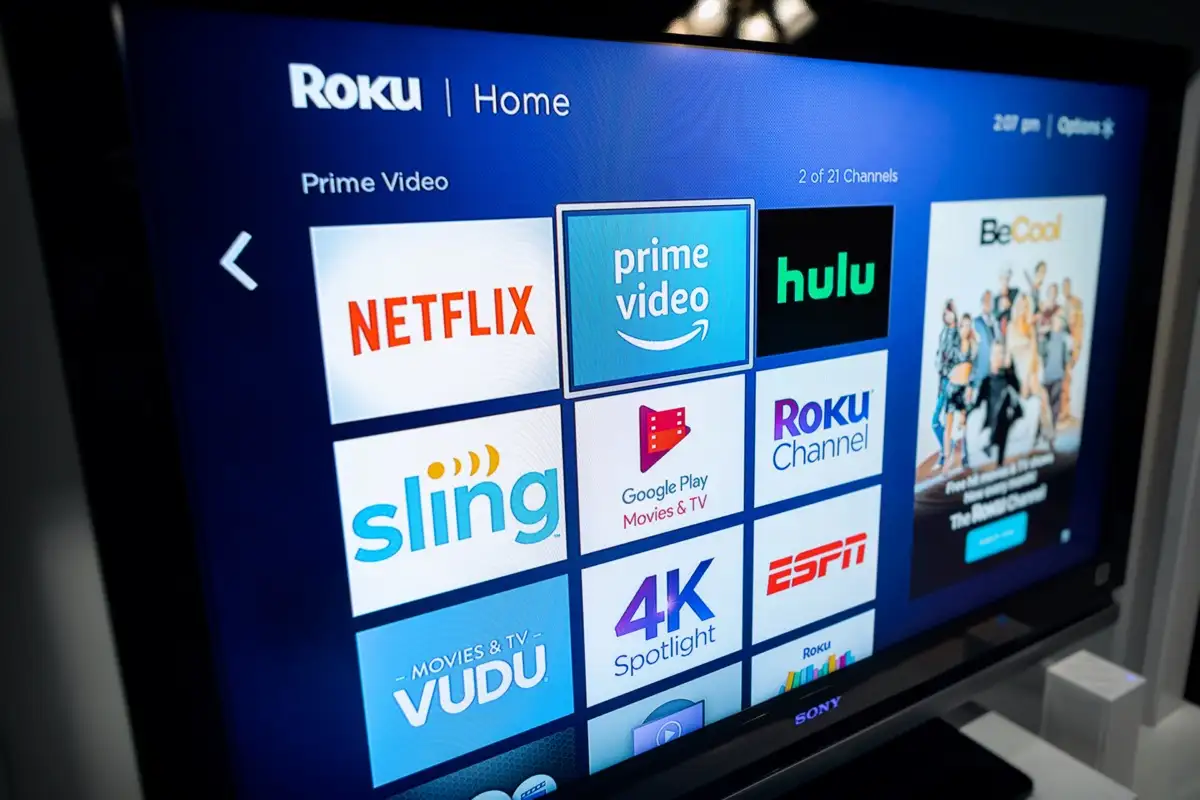
Nel caso in cui il tuo Roku sia già connesso a una rete wireless, puoi utilizzare direttamente l'app Roku sul tuo telefono per gestire il tuo dispositivo, come spiegheremo di seguito.
Connetti Roku al Wi-Fi senza telecomando utilizzando un hotspot wireless
Per connettere il tuo Roku al Wi-Fi senza telecomando, avrai bisogno di almeno due smartphone o un telefono e un computer. Creerai un hotspot Wi-Fi su uno dei tuoi telefoni o computer, quindi utilizzerai l'altro telefono per controllare il dispositivo Roku.
Passaggio 1: crea un hotspot Wi-Fi sul tuo telefono o computer
Il primo passaggio è configurare e attivare l'hotspot Wi-Fi sul tuo dispositivo iPhone, Android, Windows o Mac. Assicurati di utilizzare lo stesso nome di rete e password per il tuo hotspot della rete precedente (quella a cui era connesso il tuo Roku).
Attiva l'hotspot Wi-Fi su un iPhone:
- Apri Impostazioni sul tuo iPhone e vai su Generali > Informazioni > Nome .
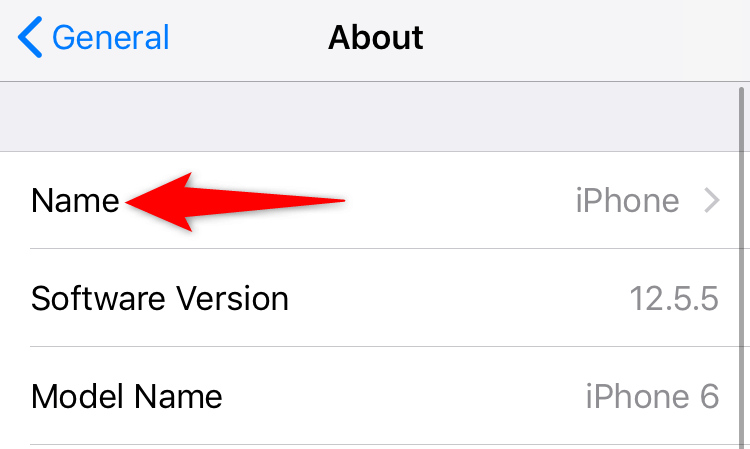
- Digita un nome per il tuo hotspot.
- Vai in Impostazioni > Hotspot personale e attiva Consenti ad altri di partecipare .
- Tocca Password Wi-Fi e inserisci una password per il tuo hotspot.
Abilita l'hotspot Wi-Fi su un telefono cellulare Android:
- Avvia Impostazioni e vai su Wi-Fi e rete > Hotspot e tethering > Hotspot Wi-Fi .
- Tocca Nome hotspot e inserisci un nome per il tuo hotspot wireless.
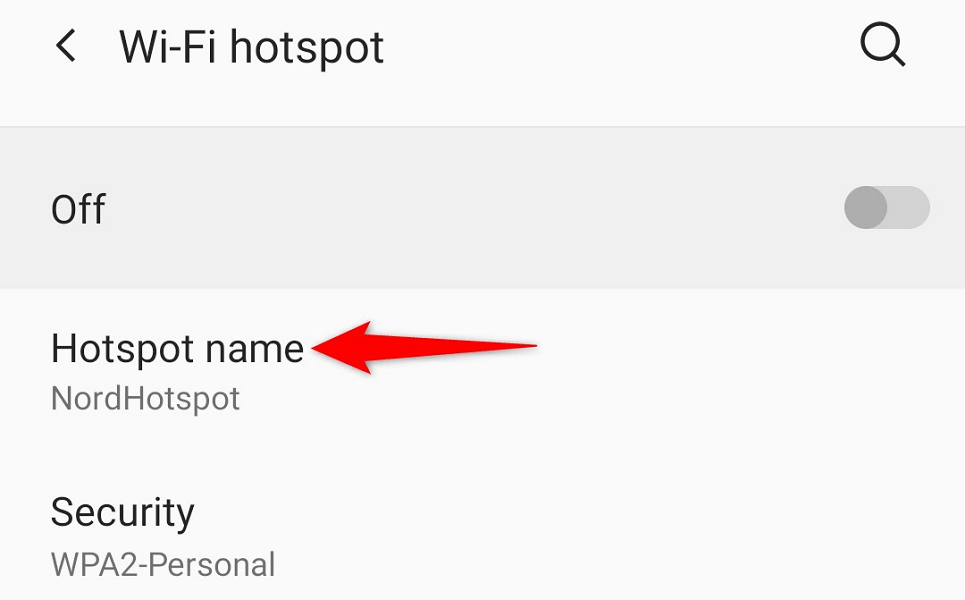
- Seleziona la password dell'hotspot e inserisci una password.
- Attiva l'interruttore nella parte superiore dello schermo.
Attiva l'hotspot Wi-Fi su Windows:
- Avvia Impostazioni premendo Windows + I .
- Scegli Rete e Internet > Hotspot mobile in Impostazioni.
- Seleziona Modifica nel riquadro a destra.
- Specifica il nome e la password del tuo hotspot. Quindi, scegli Salva .
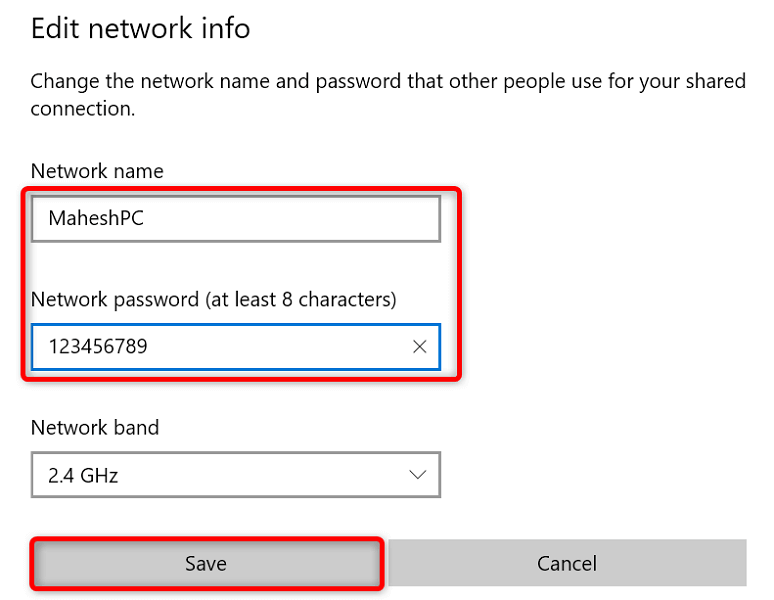
- Attiva l'interruttore nella parte superiore dello schermo.
Attiva l'hotspot del Mac:
- Vai nel menu Apple > Preferenze di Sistema > Condivisione e abilita Condivisione Internet .
- Scegli la fonte di Internet dal menu a discesa Condividi la tua connessione dal menu a discesa a destra.
- Abilita il Wi-Fi nel menu Al computer utilizzando .
- Configura l'hotspot del tuo Mac.
Il tuo Roku dovrebbe trovare e connettersi automaticamente al tuo hotspot Wi-Fi.
Passaggio 2: collega il tuo iPhone o telefono Android al tuo hotspot Wi-Fi
Ora che hai abilitato un hotspot Wi-Fi e connesso il tuo Roku a quella connessione Wi-Fi, collega l'altro tuo iPhone o telefono Android allo stesso hotspot per quindi utilizzare l'app Roku.
Collega un iPhone a un hotspot Wi-Fi:

- Avvia l'app Impostazioni sul tuo iPhone.
- Seleziona Wi-Fi in Impostazioni.
- Scegli il tuo hotspot nell'elenco.
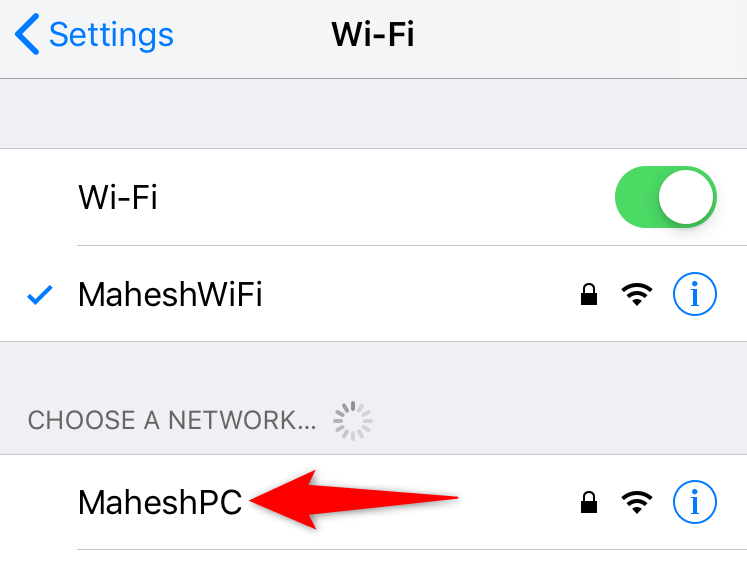
- Inserisci la password della tua rete per stabilire la connessione.
Collega un telefono Android a un hotspot Wi-Fi:
- Avvia Impostazioni e vai in Wi-Fi e rete > Wi-Fi .
- Scegli l'hotspot Wi-Fi a cui è connesso il tuo Roku.
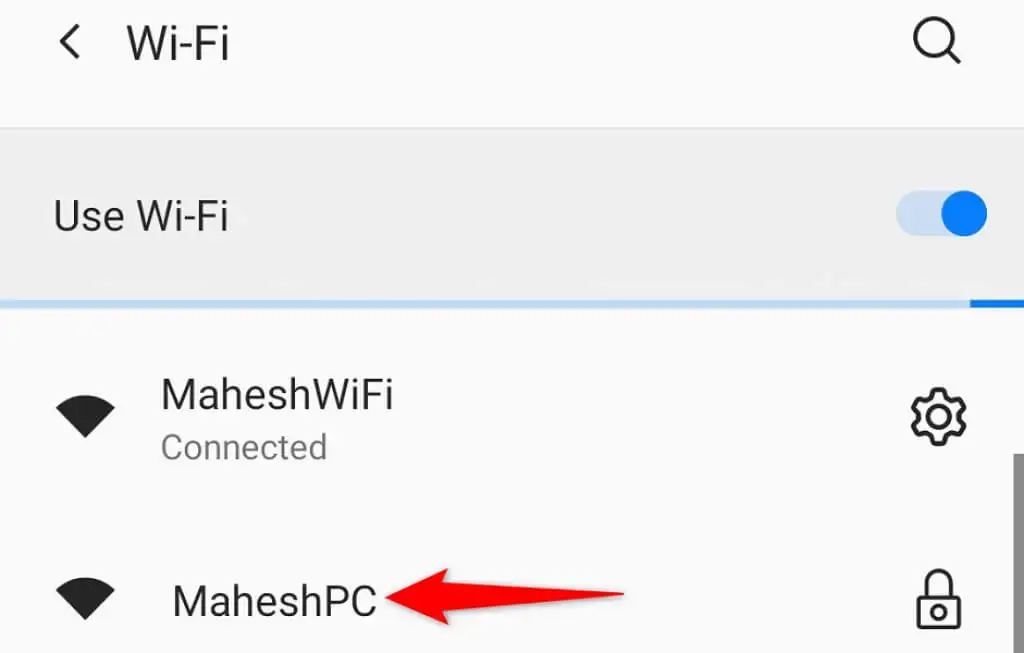
- Immettere la password dell'hotspot.
Passaggio 3: scarica e utilizza l'app mobile Roku per gestire il tuo dispositivo di streaming
Ora che il tuo telefono e il tuo Roku sono sulla stessa rete Wi-Fi, usa l'app Roku sul tuo telefono per controllare le funzioni del tuo dispositivo.
Ottieni l'app Roku su un iPhone:
- Avvia l' App Store sul tuo iPhone.
- Cerca e tocca Roku .
- Seleziona Ottieni per scaricare l'app.
Scarica l'app Roku su un telefono Android:
- Avvia il Google Play Store sul tuo telefono.
- Cerca e seleziona Roku .
- Tocca Installa per installare l'app.
Dopo aver installato l'app Roku, usala per gestire il tuo dispositivo Roku. I passaggi sono gli stessi sia per iPhone che per Android.
- Avvia l'app Roku appena installata sul tuo smartphone.
- Supera le varie schermate di benvenuto per raggiungere la pagina principale.
- Seleziona il tuo dispositivo Roku nella schermata principale dell'app.
- Scegli Remote per accedere al telecomando virtuale integrato nell'app.
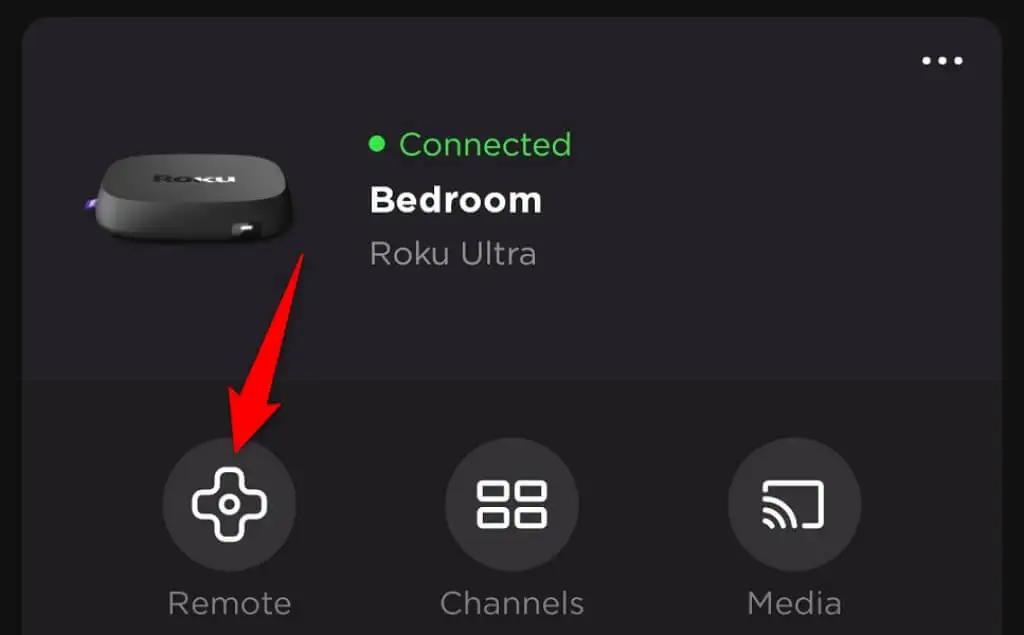
- Usa il telecomando virtuale per accedere a Schermata principale > Impostazioni > Rete > Configura connessione > Wireless sul tuo Roku.
- Scegli la tua rete Wi-Fi principale nell'elenco, inserisci la password e seleziona Connetti .
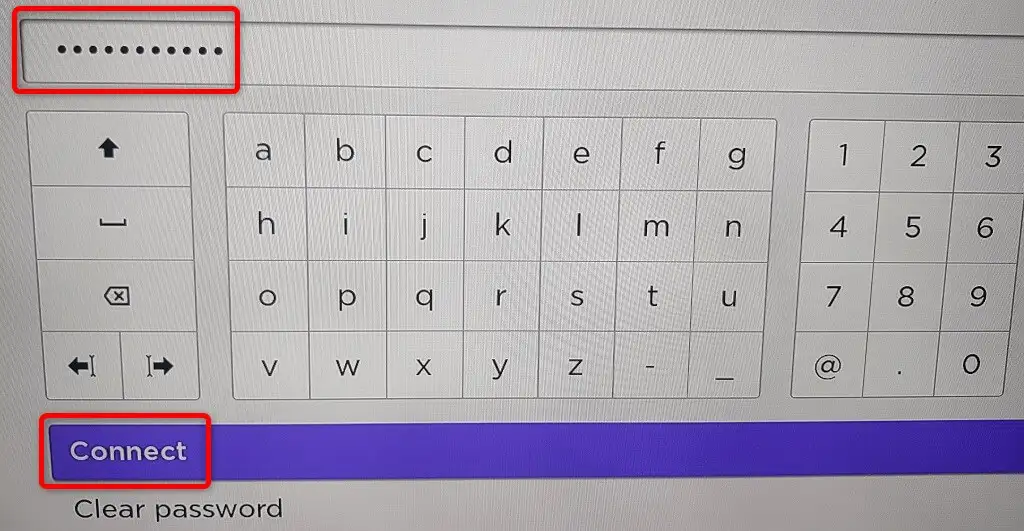
Il tuo Roku è ora sulla tua rete Wi-Fi principale. Scoprirai che la tua app mobile Roku ha smesso di funzionare; questo perché il tuo Roku si è spostato su una rete diversa. Puoi far funzionare di nuovo l'app collegando il telefono alla stessa rete Wi-Fi del tuo Roku.
In caso di problemi con la connessione del tuo Roku a una rete Wi-Fi, puoi utilizzare una connessione cablata con il tuo dispositivo. Molti modelli Roku offrono una porta Ethernet che puoi utilizzare per collegare il tuo dispositivo a Internet.
Controlla le funzioni di Roku utilizzando l'app mobile Roku sul tuo telefono
Se il tuo telecomando Roku ha smesso di funzionare, ma il tuo dispositivo Roku è ancora connesso a una rete Wi-Fi, usa l'app di Roku sul tuo dispositivo mobile iPhone o Android per controllare il tuo dispositivo di streaming. Non è necessario creare un hotspot Wi-Fi con questo metodo.
La prima cosa che dovresti fare è connettere il tuo telefono alla stessa rete Wi-Fi del tuo Roku. Quindi, scarica e installa l'app Roku sul tuo iPhone o telefono Android.
Una volta fatto, avvia l'app Roku, seleziona il tuo dispositivo e dovresti essere in grado di gestire molte delle tue funzioni Roku con l'app. Puoi utilizzare l'app per connettere il tuo Roku a qualsiasi rete wireless che desideri.
Non hai bisogno di un telecomando per connettere Roku a una rete Wi-Fi
Sebbene un telecomando semplifichi la connessione del tuo Roku a una rete Wi-Fi, non ne hai necessariamente bisogno per gestire il tuo dispositivo. Puoi creare un hotspot Wi-Fi e utilizzare l'app mobile di Roku per sostituire completamente il telecomando fisico.
Ci auguriamo che la guida sopra ti aiuti a connettere il tuo dispositivo a una rete wireless in modo da poter guardare i tuoi contenuti preferiti, inclusi YouTube e Apple TV.
